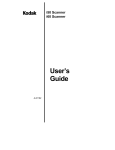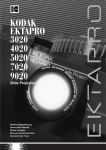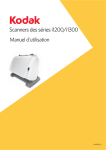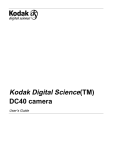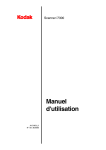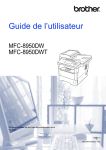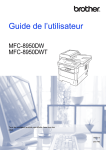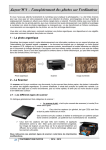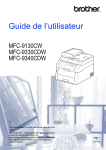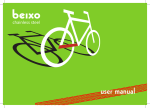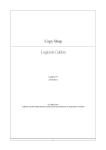Download Scanner i80 Manuel d`utilisation
Transcript
Scanner i80 Manuel d’utilisation A-61195_fr Sommaire Introduction . . . . . . . . . . . . . . . . . . . . . . . . . . . . . . . . . . . . . . . . . . . . . . . . . . . . 1 Contenu du kit . . . . . . . . . . . . . . . . . . . . . . . . . . . . . . . . . . . . . . . . . . . . . . . . 1 Spécifications de numérisation . . . . . . . . . . . . . . . . . . . . . . . . . . . . . . . . . . . . 2 Formats de papier utilisables . . . . . . . . . . . . . . . . . . . . . . . . . . . . . . . . . . . 2 Types de document à éviter avec l’alimentation automatique . . . . . . . . . . 2 Mesures de sécurité . . . . . . . . . . . . . . . . . . . . . . . . . . . . . . . . . . . . . . . . . . . . 3 Précautions d’utilisation . . . . . . . . . . . . . . . . . . . . . . . . . . . . . . . . . . . . . . . . . 3 Visas des organismes de sécurité et de régulation . . . . . . . . . . . . . . . . . . . . 4 Environnement . . . . . . . . . . . . . . . . . . . . . . . . . . . . . . . . . . . . . . . . . . . . . . . . 4 Système électrique . . . . . . . . . . . . . . . . . . . . . . . . . . . . . . . . . . . . . . . . . . . . . 4 Emissions électromagnétiques . . . . . . . . . . . . . . . . . . . . . . . . . . . . . . . . . . . . 5 Etats-Unis . . . . . . . . . . . . . . . . . . . . . . . . . . . . . . . . . . . . . . . . . . . . . . . . . 5 Japon . . . . . . . . . . . . . . . . . . . . . . . . . . . . . . . . . . . . . . . . . . . . . . . . . . . . . 5 Emissions sonores . . . . . . . . . . . . . . . . . . . . . . . . . . . . . . . . . . . . . . . . . . . . . 5 Installation . . . . . . . . . . . . . . . . . . . . . . . . . . . . . . . . . . . . . . . . . . . . . . . . . . . . . 6 Spécifications du local . . . . . . . . . . . . . . . . . . . . . . . . . . . . . . . . . . . . . . . . . . 6 Blocage transport . . . . . . . . . . . . . . . . . . . . . . . . . . . . . . . . . . . . . . . . . . . . . . 7 Déverrouillage du scanner . . . . . . . . . . . . . . . . . . . . . . . . . . . . . . . . . . . . . 7 Verrouillage du scanner . . . . . . . . . . . . . . . . . . . . . . . . . . . . . . . . . . . . . . . 7 Connexion de l’appareil . . . . . . . . . . . . . . . . . . . . . . . . . . . . . . . . . . . . . . . . . 8 ID de périphérique SCSI . . . . . . . . . . . . . . . . . . . . . . . . . . . . . . . . . . . . . . . . 9 Activation de la terminaison SCSI . . . . . . . . . . . . . . . . . . . . . . . . . . . . . . . . . 9 Installation des plateaux . . . . . . . . . . . . . . . . . . . . . . . . . . . . . . . . . . . . . . . . 10 Plateau d’alimentation automatique . . . . . . . . . . . . . . . . . . . . . . . . . . . . . 10 Plateau de sortie . . . . . . . . . . . . . . . . . . . . . . . . . . . . . . . . . . . . . . . . . . . 11 Mise sous tension du scanner . . . . . . . . . . . . . . . . . . . . . . . . . . . . . . . . . . . 12 Mise sous tension du scanner . . . . . . . . . . . . . . . . . . . . . . . . . . . . . . . . . 12 Arrêt du scanner . . . . . . . . . . . . . . . . . . . . . . . . . . . . . . . . . . . . . . . . . . . 12 Voyants lumineux . . . . . . . . . . . . . . . . . . . . . . . . . . . . . . . . . . . . . . . . . . . 12 A-61195_fr Juillet 2003 i Configuration nécessaire et installation des logiciels . . . . . . . . . . . . . . . . . 13 Installation des pilotes du scanner . . . . . . . . . . . . . . . . . . . . . . . . . . . . . . . . 13 Numérisation de documents . . . . . . . . . . . . . . . . . . . . . . . . . . . . . . . . . . . . . . 14 Chargement de documents . . . . . . . . . . . . . . . . . . . . . . . . . . . . . . . . . . . . . 14 Utilisation du système d’alimentation automatique . . . . . . . . . . . . . . . . . 14 Utilisation du scanner à plat . . . . . . . . . . . . . . . . . . . . . . . . . . . . . . . . . . . 14 Numérisation avec TWAIN ou ISIS . . . . . . . . . . . . . . . . . . . . . . . . . . . . . . . 15 Utilisation optimale des images numérisées . . . . . . . . . . . . . . . . . . . . . . . . 17 Mode de numérisation . . . . . . . . . . . . . . . . . . . . . . . . . . . . . . . . . . . 17 Type d’image . . . . . . . . . . . . . . . . . . . . . . . . . . . . . . . . . . . . . . . . . . 18 Résolution . . . . . . . . . . . . . . . . . . . . . . . . . . . . . . . . . . . . . . . . . . . . 19 Luminosité . . . . . . . . . . . . . . . . . . . . . . . . . . . . . . . . . . . . . . . . . . . . 20 Contraste . . . . . . . . . . . . . . . . . . . . . . . . . . . . . . . . . . . . . . . . . . . . . 20 Amélioration des images . . . . . . . . . . . . . . . . . . . . . . . . . . . . . . . . . . . . . . . 21 Inverser . . . . . . . . . . . . . . . . . . . . . . . . . . . . . . . . . . . . . . . . . . . . . . 21 Miroir . . . . . . . . . . . . . . . . . . . . . . . . . . . . . . . . . . . . . . . . . . . . . . . . 21 Aperçu zone de détourage auto . . . . . . . . . . . . . . . . . . . . . . . . . . . 21 Format du papier . . . . . . . . . . . . . . . . . . . . . . . . . . . . . . . . . . . . . . . 21 Unités . . . . . . . . . . . . . . . . . . . . . . . . . . . . . . . . . . . . . . . . . . . . . . . 21 Détramage . . . . . . . . . . . . . . . . . . . . . . . . . . . . . . . . . . . . . . . . . . . 22 Netteté . . . . . . . . . . . . . . . . . . . . . . . . . . . . . . . . . . . . . . . . . . . . . . . 22 Réglage des couleurs . . . . . . . . . . . . . . . . . . . . . . . . . . . . . . . . . . . 22 Niveau auto . . . . . . . . . . . . . . . . . . . . . . . . . . . . . . . . . . . . . . . . . . . 22 Options avancées . . . . . . . . . . . . . . . . . . . . . . . . . . . . . . . . . . . . . . 22 Hautes lumières / ombres . . . . . . . . . . . . . . . . . . . . . . . . . . . . . . . . 23 ii A-61195_fr Juillet 2003 Courbes . . . . . . . . . . . . . . . . . . . . . . . . . . . . . . . . . . . . . . . . . . . . . . 24 Equilibre des couleurs . . . . . . . . . . . . . . . . . . . . . . . . . . . . . . . . . . . 25 Teinte / Saturation / Luminosité . . . . . . . . . . . . . . . . . . . . . . . . . . . . 25 Suppression de couleurs . . . . . . . . . . . . . . . . . . . . . . . . . . . . . . . . . 26 Paramètres personnalisés . . . . . . . . . . . . . . . . . . . . . . . . . . . . . . . 26 Paramètres de numérisation . . . . . . . . . . . . . . . . . . . . . . . . . . . . . . 27 Options de configuration . . . . . . . . . . . . . . . . . . . . . . . . . . . . . . . . . 28 Préférences . . . . . . . . . . . . . . . . . . . . . . . . . . . . . . . . . . . . . . . . . . . 29 Autres outils . . . . . . . . . . . . . . . . . . . . . . . . . . . . . . . . . . . . . . . . . . . . . . . . . 30 Largeur . . . . . . . . . . . . . . . . . . . . . . . . . . . . . . . . . . . . . . . . . . . . . . . . . . . 30 Hauteur . . . . . . . . . . . . . . . . . . . . . . . . . . . . . . . . . . . . . . . . . . . . . . . . . . 30 Taille . . . . . . . . . . . . . . . . . . . . . . . . . . . . . . . . . . . . . . . . . . . . . . . . . . . . . 30 Verrouiller l’échelle . . . . . . . . . . . . . . . . . . . . . . . . . . . . . . . . . . . . . 30 Informations . . . . . . . . . . . . . . . . . . . . . . . . . . . . . . . . . . . . . . . . . . 30 Lancement de la numérisation finale . . . . . . . . . . . . . . . . . . . . . . . . . . . . . . 31 Aperçu . . . . . . . . . . . . . . . . . . . . . . . . . . . . . . . . . . . . . . . . . . . . . . . . . . . 31 Vue en zoom . . . . . . . . . . . . . . . . . . . . . . . . . . . . . . . . . . . . . . . . . . . . . . 31 Scanner (TWAIN) . . . . . . . . . . . . . . . . . . . . . . . . . . . . . . . . . . . . . . . . . . . 31 OK (ISIS) . . . . . . . . . . . . . . . . . . . . . . . . . . . . . . . . . . . . . . . . . . . . . . . . . 31 Quitter . . . . . . . . . . . . . . . . . . . . . . . . . . . . . . . . . . . . . . . . . . . . . . . . . . . 31 Maintenance . . . . . . . . . . . . . . . . . . . . . . . . . . . . . . . . . . . . . . . . . . . . . . . . . . . 32 Ouverture du système d’alimentation automatique . . . . . . . . . . . . . . . . . . . 32 Nettoyage des zones de numérisation vitrées . . . . . . . . . . . . . . . . . . . . . . . 33 Nettoyage du système d’alimentation automatique . . . . . . . . . . . . . . . . . . . 34 Remplacement du module d’alimentation . . . . . . . . . . . . . . . . . . . . . . . . . . 35 A-61195_fr Juillet 2003 iii Dépannage . . . . . . . . . . . . . . . . . . . . . . . . . . . . . . . . . . . . . . . . . . . . . . . . . . . . 36 Réparation d’un scanner . . . . . . . . . . . . . . . . . . . . . . . . . . . . . . . . . . . . . . . 38 Elimination de l’appareil . . . . . . . . . . . . . . . . . . . . . . . . . . . . . . . . . . . . . . . . 38 Commande de fournitures . . . . . . . . . . . . . . . . . . . . . . . . . . . . . . . . . . . . . . 38 Spécifications . . . . . . . . . . . . . . . . . . . . . . . . . . . . . . . . . . . . . . . . . . . . . . . . . . 39 iv A-61195_fr Juillet 2003 Introduction Le scanner KODAK i80 est équipé d’un système d’alimentation automatique et d’un plateau de numérisation à plat, ce qui lui permet de traiter la plupart des tâches courantes dans les bureaux. Avant d’installer et d’utiliser le scanner i80, prenez le temps de parcourir le présent manuel. Il contient des informations sur l’installation, l’utilisation et la maintenance de l’appareil. Contenu du kit • Scanner KODAK i80 • Plateau de sortie • Alimentation électrique • Câbles d’alimentation pour l’Europe, les Etats-Unis, le Royaume-Uni, l’Australie et la Chine • Tampon de séparation (4) • Instructions de déverrouillage du blocage transport • Manuel d’utilisation du scanner KODAK i80 (version anglaise seulement ; le CD-ROM d’installation contient des traductions au format .pdf) • CD-ROM (4) • Document « Lisez-moi maintenant » • Informations sur Capture Software • Page d’information sur l’enregistrement et la garantie A-61195_fr Juillet 2003 1 Spécifications de numérisation Formats de papier utilisables Le scanner i80 permet de numériser les documents dont le grammage est compris entre 50 et 105 g et dont le format est compris dans les plages suivantes : Avec le système d’alimentation automatique • 94 x 140 mm au minimum ; • 216 x 356 mm au maximum. En mode scanner à plat • taille maximale A4 (210 x 297 mm). Types de document à éviter avec l’alimentation automatique N’utilisez pas le système d’alimentation automatique pour numériser les types de document ci-dessous. Utilisez le scanner à plat pour numériser les documents qui ne peuvent pas être traités en alimentation automatique. • feuilles agrafées ou réunies par des trombones ; • feuilles dont l’encre n’est pas bien sèche ; • feuilles d’épaisseur irrégulière, comme les enveloppes ; • feuilles froissées, cornées, pliées ou déchirées ; • papier calque ; • papier autocopiant ; • matériaux autres que le papier, comme le tissu, le métal ou les transparents ; • papier perforé ; • papier de forme non rectangulaire ; • papier de grammage inférieur à 50 g ou supérieur à 105 g. 2 A-61195_fr Juillet 2003 Mesures de sécurité • N’utilisez que l’alimentation fournie avec le scanner (modèle sino-américain SA60-24). IMPORTANT : n’utilisez pas l’alimentation d’un autre modèle ou d’un appareil d’un autre fabricant. • Branchez l’appareil sur une alimentation électrique appropriée. • Attention aux risques d’électrocution. N’utilisez le scanner et son alimentation que dans un endroit sec et abrité. • N’installez pas le scanner dans une zone humide ou poussiéreuse. Précautions d’utilisation Les utilisateurs et leur employeur sont tenus de respecter les précautions d’usage applicables à tout appareil mécanique. Vous devez notamment : • ne pas porter de vêtements amples, ne pas laisser vos manches non boutonnées, etc. ; • ne pas porter de bijoux tels que des bracelets, de grosses bagues, de longs colliers, etc. ; • ne pas laisser vos cheveux détachés : utilisez un filet protecteur ou attachez vos cheveux en chignon ; • retirer tout objet pouvant tomber dans l’appareil ; • prendre des pauses suffisantes, afin de rester vigilant en permanence. Les responsables doivent vérifier leurs procédures et s’assurer que le respect de ces précautions est prévu dans la description des tâches de l’opérateur du scanner i80 et de tout autre appareil mécanique. A-61195_fr Juillet 2003 3 Visas des organismes de sécurité et de régulation Le scanner i80 est conforme à toutes les réglementations nationales et internationales pertinentes concernant la sécurité des produits et les émissions électromagnétiques. Sont notamment concernés les textes suivants : • Underwriters Laboratories Inc. listing to UL 60950, troisième édition ; • Underwriters Laboratories Inc. listing to CAN/CSA C22.2 n° 60950-00, troisième édition ; • TUV Rheinland of North America approval to EN60950 ; • CFR 47 Part 15, Subpart B (FCC Class B) ; • Canadian ICES−003 Class B ; • CE Mark (Europe) ; • CISPR22 Class B ; • EN55022 Class B ; • EN55024 ; • EN61000-3-2 ; • EN61000-3-3 ; • AS/NZS 3548 C-Tick Mark (Australie) ; • VCCI Class B ; • Taiwan CNS 13438 Class B ; • China CCC. Environnement • Le scanner i80 est conçu pour respecter les normes internationales sur l’environnement. • Des instructions expliquent comment vous débarrasser des consommables qui sont remplacés au cours des opérations d’entretien ou de dépannage. Appliquez la réglementation ou contactez le représentant Kodak le plus proche pour plus d’informations. • L’emballage du produit est recyclable. • Les scanners i80 sont conformes aux critères d’économie d’énergie Energy Star. Système électrique 4 Cet appareil est conçu pour être connecté aux systèmes électriques IT. A-61195_fr Juillet 2003 Emissions électromagnétiques Etats-Unis Des tests ont établi que cet appareil est conforme aux limites imposées aux appareils numériques de classe B en application de la section 15 de la réglementation FCC. Ces limites visent à garantir une protection suffisante contre les interférences nuisibles en milieu résidentiel. Cet équipement génère et utilise des fréquences radio qui, en cas d’installation ou d’utilisation incorrecte, peuvent être à l’origine d’interférences dans les communications radio. Il n’est cependant pas garanti que des interférences ne puissent pas se produire dans des cas particuliers. Si l’appareil provoque des interférences gênant la réception des émissions de radio ou de télévision, ce qui peut être vérifié en l’allumant et en l’éteignant, l’utilisateur peut essayer de régler le problème en appliquant une ou plusieurs des mesures suivantes : • réorientez ou déplacez l’antenne réceptrice ; • éloignez l’appareil du récepteur ; • branchez l’appareil à une prise située sur un autre réseau que celui auquel est raccordé le récepteur ; • consultez le revendeur ou un technicien radio/télévision qualifié. Japon Ce produit de classe B respecte la norme du VCCI (Voluntary Control Council for Interference from Information Technology Equipment). Utilisé à proximité d’un poste de radio ou de télévision en milieu résidentiel, il peut provoquer des interférences radio. Respectez les instructions d’installation et d’utilisation. Emissions sonores Pression sonore au poste de l’opérateur (LpA) : • Veille : < 46 dB (A) • Fonctionnement : < 58 dB (A) • Valeurs de crête instantanées ≥ 130 dB(C) : aucune A-61195_fr Juillet 2003 5 Installation Déballez soigneusement le scanner et vérifiez le contenu de l’emballage. Si des éléments sont introuvables ou endommagés, contactez immédiatement votre revendeur agréé. Spécifications du local Placez le scanner : • Dans une zone propre, avec la température et l’humidité d’un environnement de bureau normal. IMPORTANT : n’utilisez le scanner et son alimentation que dans un endroit sec et abrité. • A un endroit protégé du soleil. IMPORTANT : en effet, l’exposition au soleil ou à une chaleur excessive peut endommager l’appareil. • Sur une surface de travail stable pouvant supporter 8 kg. Les surfaces inclinées ou irrégulières peuvent provoquer des problèmes mécaniques ou gêner l’alimentation en papier. • A moins de 1,50 mètre d’une prise électrique. - Conserver le carton et les matériaux d’emballage du scanner pour pouvoir les réutiliser en cas d’envoi. 6 A-61195_fr Juillet 2003 Blocage transport Le scanner est équipé d’un blocage transport qui permet d’immobiliser le mécanisme de transfert du papier pour qu’il ne soit pas endommagé pendant le déplacement de l’appareil. • Déverrouillez le blocage transport avant de connecter les câbles et d’allumer le scanner. • Verrouillez le blocage transport avant de déplacer le scanner. Déverrouillage du scanner 1. Placez le scanner à la verticale en l’appuyant sur sa partie avant. 2. Déverrouillez-le en plaçant le blocage transport (situé en dessous de l’appareil) en position débloquée. Blocage transport 3. Replacez le scanner en position normale. Verrouillage du scanner 1. Vérifiez que le scanner est éteint. 2. Soulevez le couvercle du plateau de numérisation à plat ; le plateau et l’unité de numérisation apparaissent. 3. Allumez le scanner. L’unité de numérisation commence à se déplacer. 4. Attendez que l’unité de numérisation soit en bout de course (à l’extrémité opposée au système d’alimentation automatique). 5. Eteignez le scanner quand l’unité de numérisation est en bout de course. 6. Placez le scanner à la verticale en l’appuyant sur sa partie avant. 7. Verrouillez-le en plaçant le blocage transport (situé en dessous du scanner) en position bloquée. 8. Replacez le scanner en position normale. A-61195_fr Juillet 2003 7 Connexion de l’appareil Branchez le câble d’alimentation et le câble SCSI en suivant les indications de l’illustration ci-dessous. Le scanner est fourni avec plusieurs câbles d’alimentation. Utilisez exclusivement le câble correspondant à votre alimentation électrique. Jetez les câbles inutiles en respectant la réglementation applicable. Utilisez uniquement le système d’alimentation fourni avec le scanner. ATTENTION : l’alimentation électrique doit se trouver à l’intérieur d’un bâtiment, dans un endroit sec. IMPORTANT : n’utilisez pas l’alimentation d’un autre modèle ou d’un appareil d’un autre fabricant. 1. Connectez l’alimentation à la prise d’alimentation située à l’arrière du scanner. 2. Connectez le câble d’alimentation au système d’alimentation. 3. Branchez le câble d’alimentation à une prise de courant. REMARQUE : vérifiez que la prise du secteur n’est pas éloignée de plus d’1,50 mètre du scanner et est facilement accessible. 4. Connectez un câble SCSI au port SCSI. REMARQUE : le scanner comporte deux ports SCSI. Vous pouvez utiliser un connecteur DB25 (mâle) ou un connecteur Amphenol à 50 broches pour connecter le câble au scanner. Interrupteur marche/arrêt Prise de l’alimentation Ports SCSI Connecteur du câble SCSI Alimentation électrique 5. Connectez l’autre extrémité du câble SCSI à l’ordinateur. 8 A-61195_fr Juillet 2003 ID de périphérique SCSI Si plusieurs périphériques sont connectés à la même chaîne SCSI, vous devrez peut-être modifier le sélecteur d’ID SCSI du scanner. Ce sélecteur permet d’associer un identificateur de périphérique à l’appareil. Si la valeur actuellement est déjà utilisée par un autre périphérique SCSI, choisissez un autre ID. REMARQUE : par défaut, le scanner utilise l’ID 6. L’ID 0 est généralement utilisé par un disque dur interne ; les ID 7, 8 et 9 ne sont pas employés actuellement. Le scanner ne fonctionne pas correctement si vous utilisez les ID 7, 8 ou 9. • A l’aide d’un outil adapté, tournez le sélecteur d’ID SCSI pour orienter la flèche vers l’ID que vous voulez utiliser. Sélecteur d’ID SCSI Interrupteur de terminaison SCSI Activation de la terminaison SCSI Le scanner comporte une terminaison SCSI intégrée. L’interrupteur de terminaison SCSI est situé entre les connecteurs pour câbles SCSI du scanner. • Si le scanner est le dernier ou le seul périphérique de la chaîne SCSI, placez cet interrupteur en position ON. • Si le scanner est situé entre l’ordinateur et un autre périphérique SCSI, placez l’interrupteur en position OFF. A-61195_fr Juillet 2003 9 Installation des plateaux Le scanner comporte deux plateaux : le plateau d’alimentation automatique, qui permet de charger automatiquement les documents à numériser, et le plateau de sortie, qui réceptionne les documents numérisés à leur sortie du système d’alimentation automatique. Plateau d’alimentation automatique 1. Levez le plateau d’alimentation automatique en l’inclinant à environ 45°. 2. Tirez vers le bas le support métallique du plateau d’alimentation automatique. 3. Placez le support métallique dans les encoches situées sur le couvercle du plateau de numérisation à plat. Support métallique Encoches 4. Appuyez légèrement sur le plateau d’alimentation automatique pour enclencher le support métallique dans les encoches. Plateau d’alimentation automatique 10 A-61195_fr Juillet 2003 5. Tirez sur la rallonge du plateau d’alimentation automatique pour lui donner la longueur souhaitée. Rallonge du plateau d’alimentation automatique Plateau d’alimentation automatique Plateau de sortie 1. Tenez le plateau de sortie en l’inclinant à environ 30°. 2. Insérez les trois taquets du plateau de sortie dans les trois rainures du système d’alimentation automatique. Système d’alimentation automatique Rainures Taquets Plateau de sortie 3. Libérez le plateau de sortie. 4. Vérifiez que le plateau de sortie est bien fixé au système d’alimentation automatique. 5. Tirez sur la rallonge du plateau de sortie pour lui donner la longueur souhaitée. A-61195_fr Juillet 2003 11 Mise sous tension du scanner Appuyez sur l’interrupteur marche/arrêt (I/O) à l’arrière de l’appareil, et non sur l’interrupteur de terminaison SCSI (qui comporte la mention ON/OFF) pour allumer ou éteindre le scanner. Avant d’allumer l’ordinateur, attendez que le scanner soit sous tension et que son test interne soit terminé. IMPORTANT : avant d’allumer le scanner, vérifiez que le système d’alimentation automatique et le plateau de numérisation à plat ne comportent pas de documents. Mise sous tension du scanner • Appuyez sur le côté de l’interrupteur portant la mention « I » pour allumer le scanner. Le voyant de mise sous tension du système d’alimentation automatique s’allume. S’il ne s’allume pas, vérifiez l’alimentation électrique. Arrêt du scanner • Appuyez sur le côté de l’interrupteur portant la mention « O » pour arrêter le scanner. Voyants lumineux Le système d'alimentation automatique comporte trois voyants lumineux. ALIMENTATION (vert) — éclairé quand le scanner est sous tension. PRET (vert) — éclairé quand le scanner est prêt à l'emploi. ERREUR (rouge) — éclairé ou clignote en cas d'erreur. 12 A-61195_fr Juillet 2003 Configuration nécessaire et installation des logiciels La configuration système minimale pour utiliser le scanner i80 est la suivante. REMARQUE : les performances réelles du système dépendent de l’application de numérisation, des paramètres adoptés et de la configuration de l’ordinateur hôte. Si le scanner n’atteint pas sa vitesse optimale, utilisez un ordinateur plus rapide et/ou ajoutez de la mémoire vive pour atteindre le débit indiqué. • Ordinateur de type compatible IBM PC doté d’un processeur Pentium III à 1 GHz. • Microsoft Windows 98, Windows NT 4.0, Windows 2000 ou Windows Millenium Edition (Me) ou Windows XP. • 100 Mo d’espace disque (200 Mo sont conseillés). • 128 Mo de mémoire vive. • Ecran VGA. • Souris. • Lecteur de CD-ROM. Installation des pilotes du scanner 1. Allumez l’ordinateur et lancez Windows. 2. Insérez le CD-ROM du scanner KODAK i80 qui contient les pilotes du périphérique dans le lecteur. REMARQUE : si le CD-ROM ne démarre pas automatiquement, cliquez sur le bouton Démarrer et choisissez Exécuter, puis tapez d:\driver\setup.exe (où « d » est la lettre du lecteur de CD-ROM). Cliquez sur le bouton OK. 3. Suivez les instructions affichées pour terminer l’installation du pilote. A-61195_fr Juillet 2003 13 Numérisation de documents Chargement de documents Vérifiez que le scanner est sous tension et que le test interne est terminé avant d’allumer l’ordinateur pour commencer la numérisation. Pour plus d’informations sur les formats et les types de documents numérisables, consultez la section « Spécifications de numérisation ». Utilisation du système d’alimentation automatique Vous pouvez utiliser le système d’alimentation automatique pour insérer plusieurs documents en série. 1. Ventilez les documents avant de les charger pour éviter les bourrages. 2. Placez les documents sur le plateau d’alimentation automatique, recto vers le bas, sous la barre d’équilibrage, en orientant le bord avant vers l’orifice du système d’alimentation. 3. Réglez les guides droit et gauche pour les mettre en contact avec le bord des documents. Document original Plateau d’alimentation automatique Guide gauche Guide droit Barre d’équilibrage Utilisation du scanner à plat Utilisez le mode « scanner à plat » pour numériser les documents qui ne peuvent pas l’être en alimentation automatique. 1. Placez le document sur la plaque vitrée en orientant le recto vers le bas. 2. Alignez l’angle supérieur droit du document sur la marque de référence. Couvercle du plateau de numérisation à plat Marque de référence Document original Plateau vitré Cadre de référence 14 A-61195_fr Juillet 2003 Numérisation avec TWAIN ou ISIS 1. Ouvrez un logiciel de numérisation. 2. Dans le menu Fichier, choisissez l’option Sélectionner une source ou Sélectionner un scanner. REMARQUE : si ces options ne figurent pas dans le menu Fichier, consultez la documentation du logiciel pour découvrir comment fonctionne la liaison avec les logiciels. Une boîte de dialogue apparaît ; elle contient la liste des sources de numérisation. 3. Sélectionnez votre scanner Kodak. Il n’est ensuite plus nécessaire de sélectionner la source, sauf pour changer de scanner. 4. Placez le document à numériser dans le système d’alimentation automatique ou sur le plateau de numérisation. 5. Dans le menu Fichier, choisissez Acquérir. Une boîte de dialogue proposant des options de numérisation apparaît. (La boîte de dialogue TWAIN est représentée ci-dessous.) 6. Sélectionnez une méthode de numérisation dans le menu déroulant Mode de numérisation . 7. Sélectionnez un mode de numérisation dans le menu déroulant Type d’image . A-61195_fr Juillet 2003 15 8. Sélectionnez une résolution de numérisation dans le menu déroulant Résolution . 9. Sélectionnez des options de numérisation (Netteté, Détramage, etc.). REMARQUE : consultez la section suivante, « Utilisation optimale des images numérisées », pour plus d’informations sur les options du pilote. 10. Cliquez sur le bouton Aperçu pour prévisualiser le ou les documents. 11. Cliquez sur les boutons Scanner (TWAIN) ou OK (ISIS) pour numériser le ou les documents. 16 A-61195_fr Juillet 2003 Utilisation optimale des images numérisées Les fonctions des boîtes de dialogue TWAIN et ISIS sont décrites dans cette section. Certaines fonctions ne sont pas disponibles en permanence. En effet, leur disponibilité peut dépendre du modèle du périphérique ou de la sélection d’autres options. Mode de numérisation Sélectionnez une méthode de numérisation dans la liste déroulante Mode de numérisation. TWAIN Recto/une page — utilisez cette option pour numériser une face d’un document avec le système d’alimentation automatique. Recto/plusieurs page — utilisez cette option pour numériser l’une des faces d’une série de documents avec le système d’alimentation automatique. A plat — utilisez cette option pour numériser une face d’un document avec le scanner à plat. Recto-verso/une page — utilisez cette option pour numériser les deux faces d’un document avec le système d’alimentation automatique. ISIS Recto — utilisez cette option pour numériser l’une des faces d’une série de documents avec le système d’alimentation automatique. A plat — utilisez cette option pour numériser une face d’un document avec le scanner à plat. Recto-verso — utilisez cette option pour numériser les deux faces d’une série de documents avec le système d’alimentation automatique. Recto-verso/plus.pages —utilisez cette option pour numériser les deux faces d’une série de documents avec le système d’alimentation automatique. A-61195_fr Juillet 2003 17 Type d’image Sélectionnez un mode dans la liste déroulante Type d’image. Noir et blanc — l’image est en noir et blanc, sans nuances de gris intermédiaires. En d’autres termes, chaque pixel de l’image est 100 % noir ou 100 % blanc. Choisissez Noir et blanc pour numériser du texte ou des dessins à la plume. Chaque pixel nécessite le stockage d’un bit d’information (noir ou blanc) ; c’est pourquoi la taille du fichier d’une image Noir et blanc ne mesure que 1/24e de celle d’une image Couleur 24 bits. Demi-teintes — on appelle image en demi-teintes une image similaire à celles des journaux et des magazines. Les images en demi-teintes sont en noir et blanc ; c’est pourquoi la taille du fichier d’une image en demi-teintes ne mesure que 1/24e de celle d’une image Couleur 24 bits. Les images en demi-teinte simulent des niveaux de gris en utilisant des points de grosseur variable. A une certaine distance, une image en demi-teinte ressemble beaucoup à une image en niveaux de gris, mais son fichier est moins gros. Si vous choisissez Demi-teintes, un sous-menu apparaît ; il permet de sélectionner une trame de demi-teintes. Gris 8 bits — une image monocanal est composée d’au moins 256 niveaux de gris. Un scanner à 8 bits produit une image en niveaux de gris comportant 1024 nuances entre le noir et le blanc purs. Choisissez cette option pour numériser des photos en noir et blanc. Le stockage des informations de couleur nécessite 8 bits par pixel ; c’est pourquoi la taille d’une image en nuances de gris est huit fois supérieure à celle d’une image Noir et blanc et 1/3 de celle d’une image Couleur 24 bits. Couleur 8 bits — une image Couleur 8 bits comporte 256 nuances de couleur. La taille du fichier d’une image en 256 couleurs représente 1/3 de celle d’une image Couleur 24 bits (TWAIN seulement). Couleur 24 bits — une image Couleur 24 bits est composée de trois canaux de couleur à 8 bits. Les canaux bleu, vert et rouge sont mélangés pour créer une palette d’un milliard de couleurs, qui confère à l’image un grand réalisme. Choisissez l’option Couleur 24 bits pour numériser des photos couleur. 18 A-61195_fr Juillet 2003 Résolution La résolution de numérisation, exprimée en points par pouce (ppp), détermine dans une large mesure la qualité de l’image numérisée. Plus la résolution est élevée, meilleurs seront les résultats à la reproduction. Cependant, numériser à haute résolution ralentit l’opération et augmente la taille des fichiers. Ainsi, jusqu’à une certaine valeur, la résolution n’est pas améliorée visuellement, alors que la taille des fichiers augmente. Conseils Une image couleur de format A4 numérisée à 300 ppp en mode Couleur 24 bits mesure environ 25 Mo. N’utilisez une résolution élevée (supérieure à 600 ppp) que pour numériser une petite zone d’une image en mode Couleur 24 bits. Consultez le tableau ci-dessous pour choisir une résolution adaptée à l’utilisation de l’image. Paramètres du scanner Application Type d’image Résolution (ppp) Archiver ou envoyer un document Noir et blanc 200 Afficher, copier, modifier une image couleur Couleurs 24 bits 100 OCR* d’un document Noir et blanc 300 * OCR (Optical Character Recognition, reconnaissance optique des caractères) : conversion d’une image en texte par reconnaissance des caractères. A-61195_fr Juillet 2003 19 Luminosité L’option Luminosité permet de régler la luminosité de l’image pour la rendre plus claire ou plus sombre. Vous pouvez régler la luminosité (de -100 à 100) en faisant glisser le curseur Luminosité. La valeur par défaut est « 0 ». Plus la valeur est faible, plus d’image est sombre. Numérisez le document et vérifiez sa luminosité. Une valeur faible (image sombre) est conseillée quand les caractères d’un document sont flous. Avec une valeur élevée (image claire), le bruit de fond d’un document en couleur disparaît. Contraste L’option Contraste définit le contraste de l’image en réglant la différence entre les blancs et les noirs, ce qui rend une image plus tranchée ou plus douce. Vous pouvez régler la luminosité (de -100 à 100) en faisant glisser le curseur Contraste. La valeur par défaut est « 0 ». Numérisez le document et vérifiez son contraste. Quand le contraste est faible, les zones claires et sombres sont peu tranchées, ce qui adoucit l’image. Quand le contraste est élevé, les zones claires et sombres sont bien marquées, ce qui rend l’image plus nette. 20 A-61195_fr Juillet 2003 Amélioration des images Inverser Les options décrites ci-dessous permettent d’améliorer l’aspect des images numérisées. Cliquez sur le bouton Inverser pour créer un négatif de l’image. Dans les images monochromes, les zones noires deviennent blanches et vice-versa. Dans les images couleur, la couleur de chaque pixel est remplacée par la couleur complémentaire. Miroir Cliquez sur le bouton Miroir pour renverser l’image (création d’une image miroir). Aperçu zone de détourage auto Cliquez sur ce bouton pour recadrer automatiquement la zone de numérisation de l’aperçu autour du document prévisualisé. Cette surface est ensuite utilisée comme zone de recadrage pour tous les documents numérisés. Cliquez sur les flèches situées dans l’angle inférieur droit de la zone d’aperçu pour afficher le recto et le verso des documents numérisés. REMARQUE : ces flèches ne sont affichées dans la boîte de dialogue que lors d’une numérisation recto-verso. L’utilisation de l’option Aperçu zone de détourage auto avec des lots de documents de format variable est déconseillée, car le recadrage n’est pas appliqué séparément à chaque document du lot. Si l’option Noir et blanc est sélectionnée dans la liste déroulante Type d’image, les documents peuvent être recadrés autour de leur contenu quand vous utilisez l’option Aperçu zone de détourage auto. Format du papier Sélectionnez un format dans la liste Format de papier, qui propose les formats de numérisation courants, comme carte de visite, Letter, Legal, B5, A5, A4 ou la zone de numérisation en cours pour sélectionner immédiatement un format de numérisation. Unités Le bouton Unités définit l’unité de mesure utilisée (pouce, centimètre ou pixel). A-61195_fr Juillet 2003 21 Détramage Cliquez sur le bouton Détramage pour afficher une liste déroulante qui permet de définir le type de document à numériser afin de supprimer les effets de moiré* souvent visibles sur les documents imprimés. Vous disposez des options Journal, Magazine et Catalogue. * Effet de moiré : effet causé par une orientation incorrecte de la trame de demi-teinte en surimpression. Netteté Réglage des couleurs Cliquez sur le bouton Netteté pour afficher une liste déroulante, qui permet de définir le niveau de netteté à appliquer à l’image numérisée. Vous disposez des options suivantes : Faible, Moyen, Fort ou Très fort. Cliquez sur le bouton Réglage des couleurs afin d’activer le bouton les fonctions Teinte / Saturation / Luminosité. pour REMARQUE : le bouton Options avancées doit être activé pour que les fonctions Teinte / Saturation / Luminosité soient disponibles. Niveau auto Cliquez sur le bouton Niveau auto pour ajouter un ombrage permettant de révéler plus de détails dans une image. Options avancées Cliquez sur le bouton Options avancées pour consulter les options avancées des fonctions Hautes lumières / ombres, Courbes, Equilibre des couleurs, Teinte / Saturation / Luminosité, Suppression de couleurs et Paramètres personnalisés (six boutons situés sur le côté droit de la boîte de dialogue). 22 A-61195_fr Juillet 2003 Hautes lumières / ombres Cette fonction est disponible quand les options Gris 8 bits, Couleur 8 bits ou Couleur 24 bits sont sélectionnées dans la liste déroulante Type d’image. Les hautes lumières sont le point le plus clair d’une image numérisée ; les ombres sont le point le plus sombre. Cliquez sur le bouton Hautes lumières / Ombres pour afficher la boîte de dialogue Niveaux des hautes lumières / des ombres. Vous pouvez saisir une valeur dans les champs ou placer la souris sur la flèche située en bas du cadre, cliquer avec le bouton droit et faire glisser la flèche pour sélectionner une valeur. (O = Ombres, G = Gamma, H = Hautes lumières) Les options Hautes lumières et Ombres permettent d’élargir la gamme des couleurs et de révéler plus de détails dans une image en niveaux de gris ou en couleur. A-61195_fr Juillet 2003 23 Courbes Cliquez sur le bouton Courbes pour afficher une boîte de dialogue qui permet de régler les tons moyens de l’image sans perte de détails dans les zones claires et sombres. Cliquez sur les boutons Courbe ou Ligne située en bas de la boîte de dialogue Courbes pour définir un paramètre de courbe ou d’angle. Placez la souris sur la ligne, cliquez avec le bouton droit et faites glisser la ligne pour définir la courbe. 24 A-61195_fr Juillet 2003 Equilibre des couleurs Cliquez sur le bouton Equilibre des couleurs pour afficher une boîte de dialogue qui permet de régler les couleurs de l’image pour la rendre plus fidèle à l’original. Les paramètres par défaut sont utilisés pour régler l’image. Vous pouvez saisir une valeur dans les champs Niveaux des couleurs ou faire glisser le curseur situé sous chaque couleur. Teinte / Saturation / Luminosité Cliquez sur ce bouton pour faire apparaître une boîte de dialogue qui permet de régler la teinte, la saturation et la luminosité d’une image. Teinte — indiquez une valeur dans le champ Teinte ou faites glisser le curseur situé sous le champ pour régler la teinte (valeur maximale : 360). Saturation — indiquez une valeur dans le champ Saturation ou faites glisser le curseur situé sous le champ pour régler le niveau de saturation de la couleur. Le niveau de saturation définit si la couleur est pâle ou chaude. Luminosité — indiquez une valeur dans le champ Luminosité ou faites glisser le curseur situé sous le champ pour régler l’intensité de la couleur. REMARQUE : cliquez sur le bouton Réglage des couleurs bouton Teinte / Saturation / Luminosité. A-61195_fr Juillet 2003 pour activer le 25 Suppression de couleurs Cette fonction est disponible quand les options Noir et blanc, Demi-teintes ou Gris 8 bits sont sélectionnées dans la liste déroulante Type d’image. Cliquez sur le bouton Suppression de couleurs pour afficher une boîte de dialogue qui permet de supprimer le canal R (Rouge), V (Vert) ou B (Bleu) durant la numérisation. Par exemple, si l’image contient du texte rouge ou un fond rouge, choisissez Canal R (rouge) pour le supprimer. Cette fonction ne s’applique qu’aux images en noir et blanc et en niveaux de gris. Quand vous l’utilisez, vérifiez que vous avez sélectionné le type « noir et blanc » ou « niveaux de gris » dans la liste déroulante Type d’image. Conseil : Après la suppression d’un des canaux de couleur, augmentez la luminosité de l’image pour la rendre plus nette. Paramètres personnalisés Cliquez sur le bouton Paramètres personnalisés pour afficher une boîte de dialogue qui permet d’enregistrer les paramètres de numérisation et de configuration, sélectionner un fond noir ou blanc et définir le paramètre de numérisation large. Cette boîte de dialogue comporte trois onglets : Paramètres de numérisation, Options de configuration et Préférences. 26 A-61195_fr Juillet 2003 Paramètres de numérisation L’onglet Paramètres de numérisation de la boîte de dialogue Paramètres personnalisés permet d’enregistrer les options de numérisation dans un fichier, de charger un fichier existant, ou d’en supprimer un. Enregistrement d’un fichier de paramètres de numérisation Entrez un nom dans le champ Nom du fichier, puis cliquez sur le bouton Enregistrer. Les paramètres sont enregistrés et le nom du fichier apparaît dans la liste. Utilisation d’un fichier de paramètres de numérisation Vous pouvez réutiliser un fichier de paramètres. Cliquez avec le bouton droit sur le nom du fichier de paramètres à réutiliser, puis cliquez sur le bouton Charger. Les paramètres du fichier sont automatiquement appliqués aux options de la boîte de dialogue de numérisation. Suppression d’un fichier de paramètres de numérisation Cliquez avec le bouton droit sur le nom d’un fichier et appuyez sur la touche Suppr du clavier pour supprimer le fichier. Il est impossible de supprimer le fichier de paramètres par défaut, default.av2. A-61195_fr Juillet 2003 27 Options de configuration L’onglet Options de configuration de la boîte de dialogue Paramètres personnalisés permet de personnaliser certains paramètres. Mode d’économie d’énergie — cochez la case Activer pour activer l’extinction automatique des lampes. Indiquez un délai compris entre 1 et 60 minutes dans le champ Minutes. Ce paramètre définit le délai qui s’écoule avant l’extinction des lampes à l’issue d’une opération de numérisation. Cliquez sur le bouton Appliquer pour enregistrer les modifications. Conseils — cochez la case Afficher les conseils pour faire apparaître des bulles indiquant le nom d’un élément de boîte de dialogue quand le pointeur de la souris est placé dessus. Cliquez sur le bouton Appliquer pour enregistrer les modifications. 28 A-61195_fr Juillet 2003 Préférences L’onglet Préférences de la boîte de dialogue Paramètres personnalisés permet de sélectionner un fond et un paramètre de numérisation large. Fond — permet de sélectionner le fond à utiliser pendant la numérisation. Un fond noir permet d’utiliser les fonctions de redressement et de recadrage automatique des logiciels tels que KODAK Capture Software. Taille de numérisation élargie — permet d’ajouter un certain nombre de lignes avant et après le bord de l’image pour éviter de tronquer les angles des images inclinées. Cette fonction permet d’utiliser les fonctions de redressement et de recadrage automatique des logiciels tels que KODAK Capture Software. Faites glisser le curseur Lignes pour sélectionner une valeur comprise entre 0 et 118. La valeur par défaut est « 0 ». La largeur maximale d’une image scannée en numérisation large est de 216 mm. A-61195_fr Juillet 2003 29 Autres outils Largeur En plus des options de retouche des images, la boîte de dialogue comprend les éléments décrits ci-dessous. Indique la largeur de l’image courante. Vous pouvez indiquer une valeur personnalisée dans le champ Largeur. REMARQUE : si vous modifiez manuellement cette valeur alors que l’option Verrouiller l’échelle est activée, la hauteur est modifiée proportionnellement dans le champ Hauteur. Hauteur Indique la hauteur de l’image courante. Vous pouvez indiquer une valeur personnalisée dans le champ Hauteur. REMARQUE : si vous modifiez manuellement cette valeur alors que l’option Verrouiller l’échelle est activée, la largeur est modifiée proportionnellement dans le champ Largeur. Taille Indique la taille du fichier de l’image numérisée. Verrouiller l’échelle Cliquez sur le bouton Verrouiller l’échelle pour activer le verrouillage de l’échelle, qui permet de conserver une largeur et une hauteur de numérisation proportionnelles au format de papier défini par l’option Format de papier. Si vous modifiez manuellement la valeur du champ Largeur alors que l’option Verrouiller l’échelle est activée, la hauteur est modifiée proportionnellement dans le champ Hauteur, et vice versa. Informations 30 Cliquez sur le bouton Informations pour afficher des informations sur le scanner et le pilote. A-61195_fr Juillet 2003 Lancement de la numérisation finale Aperçu Les boutons ci-dessous permettent de lancer la numérisation ou d’interrompre l’opération. Cliquez sur le bouton Aperçu pour scanner rapidement un document afin de visualiser l’image à numériser. Cette option permet de définir la zone à numériser et de paramétrer les numérisations suivantes. Quand vous modifiez et appliquez une option de numérisation, l’image d’aperçu est mise à jour pour vous permettre de visualiser en temps réel la modification. Vous pouvez définir la zone à numériser en faisant glisser le pointeur en croix à l’aide de la souris. Cliquez sur les flèches situées dans l’angle inférieur droit de la zone d’aperçu pour afficher le recto et le verso des documents numérisés. REMARQUE : ces flèches ne sont affichées dans la boîte de dialogue que lors d’une numérisation recto-verso. Vue en zoom Cliquez sur le bouton Vue en zoom pour afficher la zone sélectionnée. Scanner (TWAIN) Cliquez sur les boutons Scanner (TWAIN) ou OK (ISIS) pour numériser la zone en appliquant le paramétrage défini. OK (ISIS) Vous pouvez définir la zone à numériser en faisant glisser le pointeur en croix à l’aide de la souris. Quitter Cliquez sur le bouton Quitter pour annuler l’opération en cours. A-61195_fr Juillet 2003 31 Maintenance Le scanner est conçu pour ne nécessiter aucune maintenance. Il doit cependant être nettoyé de temps en temps pour garantir des images de bonne qualité et des performances optimales. Nettoyez le scanner lorsque l’alimentation en documents fonctionne mal ou que plusieurs documents sont insérés à la fois. Pour obtenir des performances optimales, nettoyez les zones de numérisation en verre ainsi que le module et les rouleaux d’alimentation au moins une fois par semaine. Utilisez uniquement le matériel de nettoyage suivant : • Tampons de nettoyage des rouleaux Kodak Digital Science (n° cat. 853-5981) • Chiffons antistatiques pour scanners KODAK (n° cat. 896-5519) IMPORTANT : les chiffons antistatiques contiennent de l’isopropanol, qui peut irriter les yeux et dessécher la peau. Lavez-vous les mains à l’eau et au savon immédiatement après chaque opération de maintenance. L’utilisation d’autres produits de nettoyage pourrait endommager le scanner. Ouverture du système d’alimentation automatique 1. Saisissez d’une main le système d’alimentation automatique. Système d’alimentation automatique 2. Ouvrez le système d’alimentation automatique en le soulevant. Le module d’alimentation, les zones de numérisation vitrées et les rouleaux d’alimentation sont visibles. 32 A-61195_fr Juillet 2003 Nettoyage des zones de numérisation vitrées 1. Ouvrez le couvercle du plateau de numérisation à plat et le système d’alimentation automatique. Couvercle du plateau de numérisation à plat Système d’alimentation automatique Zones vitrées 2. Nettoyez la plaque vitrée avec un nouveau chiffon antistatique. 3. Nettoyez la plaque vitrée avec un chiffon antistatique sec. 4. Nettoyez la vitre de numérisation du système d’alimentation automatique avec un nouveau chiffon antistatique. Essuyez d’un côté vers l’autre. 5. Nettoyez la vitre de numérisation du système d’alimentation automatique avec un chiffon antistatique sec. 6. Refermez le système d’alimentation automatique et le couvercle du plateau de numérisation à plat. Le scanner peut maintenant être utilisé. A-61195_fr Juillet 2003 33 Nettoyage du système d’alimentation automatique Le module d’alimentation et les rouleaux d’alimentation peuvent être salis par l’encre, le toner ou la poussière du papier, ce qui peut provoquer des problèmes d’insertion des documents. 1. Ouvrez le système d’alimentation automatique. Système d’alimentation automatique Module d’alimentation Rouleaux d’alimentation 2. Nettoyez le module d’alimentation avec un tampon encore humide de nettoyage pour rouleaux. 3. Nettoyez le module d’alimentation avec un tampon sec de nettoyage pour rouleaux. 4. Essuyez les rouleaux d’alimentation latéralement et verticalement avec un tampon de nettoyage encore humide. Faites tourner manuellement les rouleaux pendant le nettoyage. Attention à ne pas endommager les ressorts. 5. Essuyez les rouleaux d’alimentation latéralement et verticalement avec un tampon sec de nettoyage. Faites tourner manuellement les rouleaux pendant le séchage. Attention à ne pas endommager les ressorts. 6. Fermez le système d’alimentation automatique. Le scanner peut maintenant être utilisé. 34 A-61195_fr Juillet 2003 Remplacement du module d’alimentation Après la numérisation d’environ 100 000 pages, le tampon de séparation du module d’alimentation risque d’être usé et de provoquer des problèmes d’insertion. Si cela se produit, remplacez le tampon de séparation. Quatre modules d’alimentation de rechange sont fournis avec le scanner. Pour en commander d’autres, contactez votre revendeur (commandez la référence « Tampon de séparation KODAK pour scanners i50/i60/i80 », n° cat. 162-3362). 1. Ouvrez le système d’alimentation automatique. 2. Retirez le module d’alimentation en appuyant sur les taquets latéraux et tirant vers vous. Taquets latéraux Module d’alimentation 3. Insérez le nouveau module d’alimentation. 4. Insérez le module d’alimentation et enclenchez-le. 5. Fermez le système d’alimentation automatique. Le scanner peut maintenant être utilisé. A-61195_fr Juillet 2003 35 Dépannage Le scanner effectue automatiquement un test interne à chaque mise sous tension. Ce système permet de repérer les erreurs graves qui pourraient survenir dans le scanner. Quand le test commence, le voyant PRET clignote. Lorsqu’il est terminé, le voyant PRET est allumé en continu si aucune erreur ne s’est produite. Vous rencontrerez parfois des difficultés avec le scanner. Vous pourrez souvent corriger l’erreur vous-même sans difficulté. Le tableau ci-dessous présente la solution à des problèmes courants. Problème Le voyant indique que le scanner est prêt, mais ce dernier ne répond pas aux commandes de l’ordinateur hôte. Solution • Vérifiez que le câble est bien branché, puis renvoyez une commande de numérisation. Si le problème persiste, réinitialisez le scanner en l’éteignant, puis en le rallumant. Redémarrez l’ordinateur hôte. • Vérifiez que le pilote est installé correctement. Le voyant d’erreur rouge est allumé ou clignote après la mise sous tension du scanner. • Le test interne du scanner a échoué. Réinitialisez l’appareil en l’éteignant, puis en le rallumant. Si le problème persiste, appelez l’assistance technique. Le voyant d’erreur rouge est allumé pendant • Un bourrage s’est produit ou l’insertion simultanée de plusieurs la numérisation. documents a été détectée. • Un problème matériel est survenu. Réinitialisez l’appareil en l’éteignant, puis en le rallumant. Si le problème persiste, appelez l’assistance technique. Un bourrage se produit pendant la numérisation. • Ouvrez le système d’alimentation automatique et retirez le papier bloqué. Fermez le système d’alimentation automatique. Plusieurs pages sont entrées dans le scanner en même temps. • Lissez les coins et les bords des documents. Ventilez le papier avant de le charger sur le plateau d’alimentation automatique. • Vérifiez l’état des rouleaux d’alimentation. Nettoyez les rouleaux si nécessaire. Le papier entre de travers dans le scanner. • Vérifiez l’état des rouleaux d’alimentation. Nettoyez les rouleaux si nécessaire. • Utilisez les guides quand vous insérez des documents. A la mise sous tension, le scanner fait du bruit et ne passe pas à l’état PRET. 36 • Le blocage transport n’a pas été déverrouillé. Déverrouillez-le. • Le scanner n’est pas placé sur une surface plane. Il risque de ne pas fonctionner correctement. A-61195_fr Juillet 2003 Problème Solution Vous pouvez sélectionner une image depuis • Vérifiez que le câble est branché. le scanner, mais l’appareil ou l’ordinateur se • La chaîne SCSI ne doit pas comporter plus de deux bloque durant la numérisation. terminaisons : l’une est à l’extrémité du périphérique SCSI ; l’autre est déjà sur la carte SCSI. Quand le scanner est mis sous tension, le voyant ne s’allume pas. • La lampe est grillée. Contactez l’assistance technique. La durée de vie d’une lampe est d’environ 15 000 heures. • Si le voyant de mise sous tension du système d’alimentation automatique clignote, le bloc d’alimentation électrique est en panne ou la carte mère est en court-circuit. Contactez l’assistance technique. L’image obtenue est trop sombre. • Donnez au paramètre Courbes les valeurs 2,2 pour l’imprimante et 1,8 pour l’écran. • Utilisez l’option Luminosité pour augmenter la luminosité de l’image. Les traits des images Noir et blanc semblent • Utilisez les options Luminosité ou Seuil pour améliorer l’image beaucoup plus épais que sur l’original. Noir et blanc. La qualité des images couleur est décevante. La qualité d’une image couleur est très subjective. Prenez en compte les points suivants quand vous numérisez des images couleur : • La gamme des couleurs des périphériques de capture, d’affichage et de sortie n’est pas la même, ce qui joue sur la perception des couleurs. Les images affichées sur les écrans des ordinateurs et imprimées sur les imprimantes changent selon les modèles et les constructeurs. Une image peut sembler correcte sur un écran, et avoir un aspect décevant sur un autre. • L’éclairage ambiant (fluorescent, à incandescence ou lumière naturelle) a une incidence sur la perception des couleurs. • L’aspect d’une zone colorée dans une image peut changer selon ce qui l’entoure. • Les caractéristiques et l’état d’un document peuvent modifier la régularité de ses couleurs. • Les critères d’évaluation des couleurs peuvent changer selon le milieu (par exemple, dans les entreprises, les images des documents sont souvent consultées à l’écran, alors qu’elles peuvent être imprimées dans d’autres contextes). • Avant de numériser, vérifiez que le système d’alimentation automatique et les zones vitrées sont propres. A-61195_fr Juillet 2003 37 Réparation d’un scanner Si vous pensez que votre scanner doit être révisé, consultez le site Web www.kodak.com/go/docimaging. Ce document explique comment faire réviser un scanner. Elimination de l’appareil Le scanner i80 contient du plomb (carte de circuits) et du mercure (lampe). Le rejet de ces matières peut être réglementé pour la protection de l’environnement. Pour plus d’informations sur la suppression ou le recyclage de l’appareil, contactez les autorités locales ou le site Web de l’Electronics Industry Alliance à l’adresse www.eiae.org. Commande de fournitures Contactez votre revendeur pour commander des fournitures. 38 Article Référence Tampon de séparation KODAK pour scanners i50/i60/i80 162-3362 Chiffons antistatiques pour scanners KODAK 896-5519 Tampons de nettoyage des rouleaux Kodak Digital Science 853-5981 A-61195_fr Juillet 2003 Spécifications Type de scanner Résolution optique Sortie de numérisation Source lumineuse Capacité du système d’alimentation automatique Vitesse de numérisation du système d’alimentation automatique Zone de numérisation Installation électrique Alimentation électrique du scanner Alimentation électrique Consommation électrique Connexion à l’hôte Scanner de bureau couleur recto-verso, à plat, avec système d’alimentation automatique 600 ppp Couleurs à 24 bits (RVB), niveaux de gris à 8 bits, monochrome à 1 bit Lampe fluorescente à cathode froide 75 pages à 60 g/m² ou 50 pages à 75 g/m² 35 ppm (200 ppp, noir et blanc, alimentation automatique) 27 ppm (200 ppp, niveaux de gris, alimentation automatique) 20 ppm (150 ppp, couleurs, alimentation automatique) REMARQUE : le résultat dépend de l’application de numérisation et de la vitesse du processeur. Alimentation automatique 94 x 140 mm au minimum 216 x 356 mm au maximum A plat Tension Fréquence 50 à 60 Hz Tension / intensité : 24 V (courant continu) / 2,0 A au maximum. Modèle sino-américain SA60-24 (fourni avec le scanner) IMPORTANT : n’utilisez pas l’alimentation d’un autre modèle ou d’un appareil d’un autre fabricant. < 48 W Interface SCSI-2 Ports SCSI Température de fonctionnement Température de stockage Humidité Dimensions Poids format maximal A4 (210 x 297 mm) 100-240 V 1 prise à 50 contacts (de type Amphenol) 1 prise femelle de type DB25 à 25 broches Terminaison Interne/externe (sélection par commutateur) De 5 à 35° C De -40 à 60° C 20 à 80 % d’humidité relative Sans plateau de sortie : 567 x 350 x 199 mm Avec plateau de sortie : 833 x 350 x 199 mm 7,2 kg Les spécifications peuvent être modifiées sans préavis. A-61195_fr Juillet 2003 39 40 A-61195_fr Juillet 2003 Document Imaging KODAK PATHE 8-26, rue Villiot 75594 Paris Cedex 12 FRANCE Document Imaging KODAK BELGIË B.V. Steenstraat 20 1800 Koningslo-Vilvoorde BELGIË Document Imaging KODAK SOCIETÉ ANONYME 50, Avenue de Rhodanie CH-1001 Lausanne SUISSE Document Imaging KODAK CANADA INC. 3500 Eglinton Avenue West Toronto, Ontario M6M 1V3 CANADA Document Imaging KODAK CANADA INC. 4, Place du Commerce Ile des Soeurs Verdun, Quebec H3E 1J4 CANADA EASTMAN KODAK COMPANY Document Imaging Rochester, New York 14650 UNITED STATES www.kodak.com/go/docimaging Kodak est une marque déposée d’Eastman Kodak Company. A-61195_fr 07/2003 © Eastman Kodak Company, 2003